Så här använder du din Apple Watch som ficklampa

Din iPhone har en ficklampfunktion, men varför dra den ur fickan om du inte behöver? Din Apple Watch kan göra något väldigt likartat. Så här använder du den när du behöver snubbla dig genom ett mörkt rum.
RELATERAD: Så här stänger du av din Apple Watch-skärm med teaterläge
Apple Watch har tyvärr ingen LED blinka som iPhone gör det, istället förlitar den sig på den lilla skärmen för att ge tillräckligt med ljus för att se dig igenom ett svarta rum eller hall. Det är inte riktigt lika ljust, men det hindrar dig åtminstone att fiska din iPhone ur fickan varje gång.
För att komma igång, vakna din Apple Watch genom att knacka på skärmen eller höja din handled. När skärmen slås på, svep upp från botten för att få fram Kontrollcenter. Tryck sedan på ficklampans knapp.
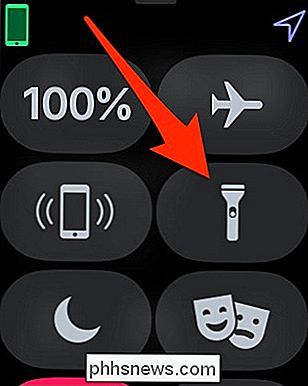
Skärmen blir helt vit. Det kommer att dyka upp i början, men genom att knacka på det aktiveras full ljusstyrka och ger dig mer ljus att se i mörkret.
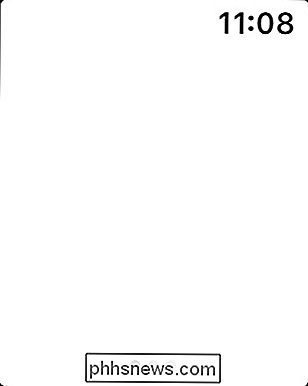
Det finns tre olika "ficklampor" som du kan välja mellan: vit, blinkande vit och röd. Det röda är bra för när du behöver se i mörkret, men vill inte att dina ögon ska anpassa sig till ljusare ljus. Och det blinkande vittet kan användas som ett fyrbarn av sorter genom att få någons uppmärksamhet. Eller om du är ute och går på kvällen kan du varna förare så att de ser dig. Allt du behöver göra är att dra åt vänster eller höger för att välja en.
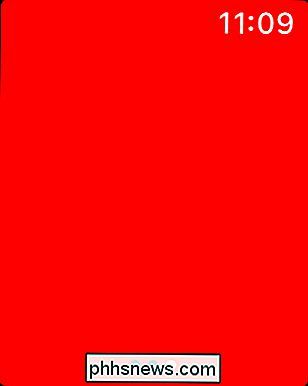
För att stänga av Apple Watchs ficklampa, svep bara ner från toppen av skärmen.
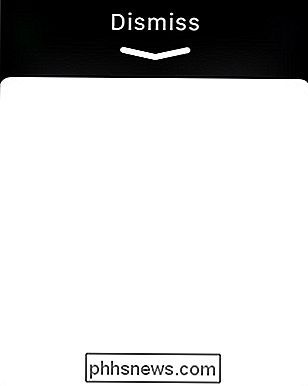
Det är allt som händer! Återigen, om du bara behöver lite ljus för att styra din väg, är Apple Watch vägen att gå. Men det kan inte slå iPhone: s LED-blixt. Så om du behöver det bästa möjliga ljuset är din iPhone fortfarande det bästa alternativet för det.

Så här stoppar du Gmail från att lägga till händelser i Google Kalender
Om kvittot för ett flyg eller hotell skickas till ditt Gmail-konto, läggs ett möte automatiskt till Google Kalender. Vissa tycker att detta är användbart. vissa människor tycker det är irriterande vissa människor tycker att det är ganska snyggt. Om du är mer i det andra eller tredje läget än den första, goda nyheter: Du kan helt och hållet inaktivera den här funktionen.

Så här återställer du din Apple TV
Det kan komma en tid när du vill sälja din Apple TV eller ge den till någon annan. Eller kanske en misslyckad systemuppdatering slutade att tegla enheten. Det är under alla omständigheter bra att veta hur du fabriksåterställer din Apple TV. Det finns två sätt att återställa en Apple TV. Den första metoden är att bara gå in i inställningarna på Apple TV och återställa den, vilket förutsätter att du kan starta upp enheten och klicka igenom menyerna.



